- Dieses Thema hat 0 Antworten sowie 3 Teilnehmer und wurde zuletzt vor vor 9 Jahren, 7 Monaten von aktualisiert.
Ansicht von 2 Antwort-Themen
Ansicht von 2 Antwort-Themen
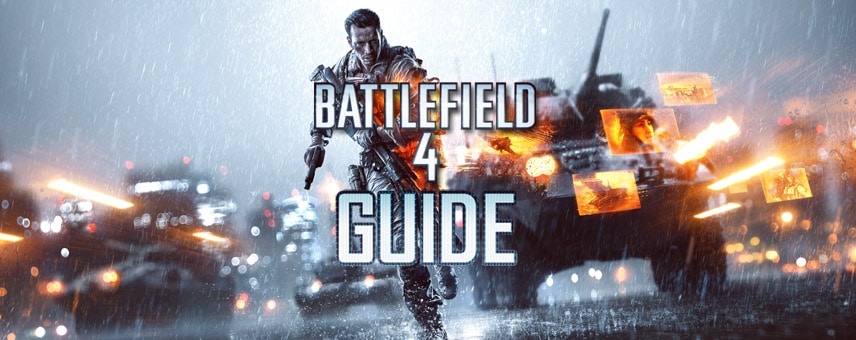
Startseite | Foren | Battlefield 4 | BF4 News | Battlefield 4 Guide: Das neue HUD richtig einstellen
Habe die Datei heruntergeladen und eingefügt… im Spiel wurde ich nach ca. 30 sek vom Punkbuster gekickt und in Battlelog zeigt es mir diese Meldung an :
Verbindung zum Spiel unterbrochen: Du wurdest von PunkBuster rausgeworfen. (Grund: PunkBuster kicked player ‘5eVilChicken5’ (for 0 minutes) … RESTRICTION: Service Communication Failure: PnkBstrA.exe )
deshalb habe ich die alte Datei wieder eingefügt… als ich wieder Spielen wollte passierte dasselbe….
Das hat auch damit nichts zu tun. RESTRICTION: Service Communication Failure: PnkBstrA.exe ist ein allgemeines Problem. Versuche mal deinen Punkbuster zu aktualisieren / neuzuinstallieren. Eine Anleitung findest du hier:
http://battlelog.battlefield.com/bf3/de/forum/threadview/2832654347927290921/
Hilf uns, dir ein besseres Web-Erlebnis zu bieten. Dafür setzen wir Cookies und sammeln Informationen von deinem Browser, um dir relevante Inhalte und Werbung zur Verfügung zu stellen uns dazu beitragen Zielgruppen besser zu verstehen. Des Weiteren sind Cookies zur Verwendung dieser Webseite notwendig um an der Diskussion teilzunehmen. Mit dem Akzeptieren von Cookies unterstützt du unter anderem auch unser Projekt.
Der neue Patch für Battlefield 4 bringt zahlreiche Änderungen für das HUD mit sich. Die Einstellungen für das neue HUD sind im Spielmenü unter dem Menüpunkt “Gameplay” und den “Erweiterten Gameplay Einstellungen” zu finden und dort, wenn ihr die erweiterten Einstellungen einmal geöffnet habt, erwartet euch wahrhaftig eine erweiterte Möglichkeiten für das HUD. Jedes Element auf dem HUD, sei es der Chat oder der Killfeed, die Inventaranzeige oder die Minimap kann angepasst werden.
Eine Erklärung zu den neuen HUD-Einstellungen und eine